
किसी दूसरे iPadOS ऐप से स्कूलवर्क कार्य भेजें
किसी दूसरे iPadOS ऐप से असेसमेंट भेजें
कोई iPadOS ऐप खोलें जो स्कूलवर्क से शेयर करें के साथ काम करता है, फिर अपने असेसमेंट में उपयोग करने के लिए फ़ाइल खोलें।
आप अपने असेसमेंट में PDF, Pages, Numbers, Keynote, Google Docs, Google Sheets, Google Slides और इमेज फ़ाइलें डाउनलोड कर सकते हैं।
“शेयर करें” बटन पर टैप करें।
साझा करने के विकल्पों के पहले सेक्शन में, स्कूलवर्क पर टैप करें (आवश्यक होने पर और अधिक विकल्पों के लिए बाईं ओर स्वाइप करें)।
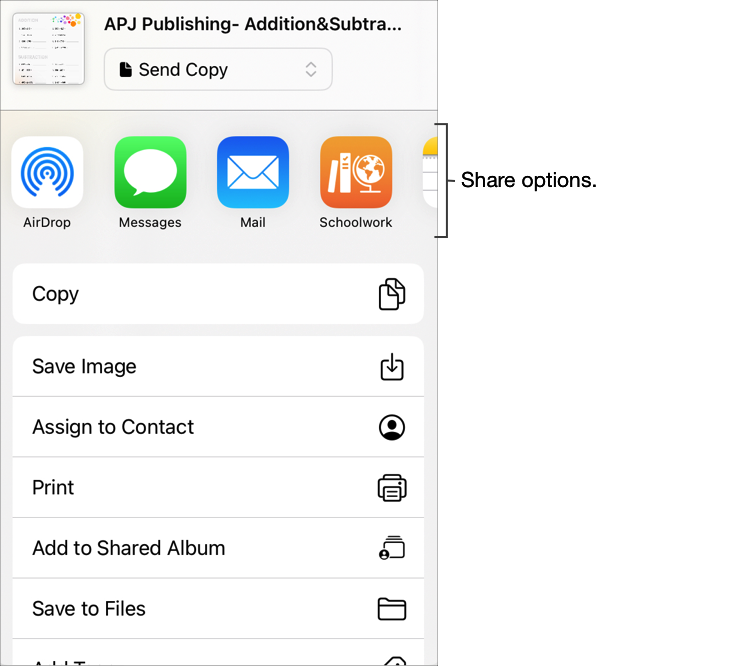
अपने असेसमेंट के लिए शीर्षक दर्ज करें, फिर टाइप पॉप-अप मेनू में “भेजें और एकत्रित करें” पर टैप करें।
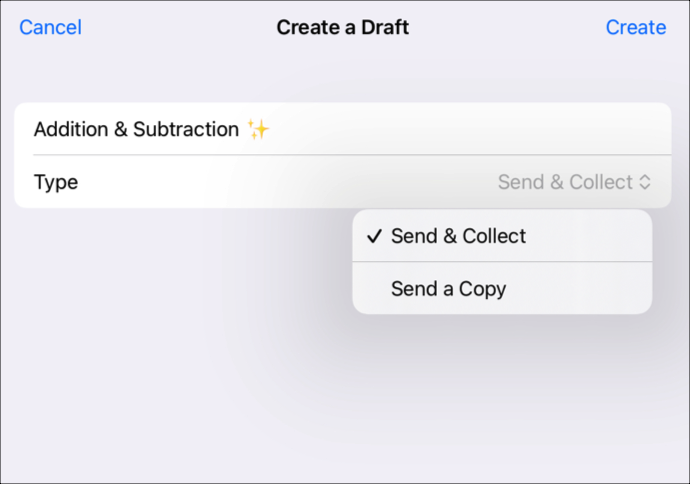
“बनाएँ” टैप करें।
स्कूलवर्क आपकी चुनी हुई फ़ाइल का उपयोग करके ड्राफ़्ट असेसमेंट बनाता है।
स्कूलवर्क में 'हाल की ऐक्टिविटी' पर टैप करें, फिर ड्राफ़्ट असेसमेंट खोलें।
अतिरिक्त नोट्स या जानकारी जोड़ने के लिए Markup टूल का उपयोग करें, फिर 'असाइन करें' पर टैप करें।
असेसमेंट विवरण संपादित करें : प्राप्तकर्ता, शीर्षक, निर्देशात्मक टेक्स्ट, डिलीवरी की तिथियाँ, देय तिथियाँ, समय सीमाएँ और असेसमेंट मोड सेटिंग्ज़ जोड़ें, हटाएँ और अपडेट करें।
अपना अपडेट किया गया असेसमेंट भेजने के लिए, 'भेजें' पर टैप करें।
यदि आपने डिलीवरी की तिथि बताई है, तो “शेड्यूल करें” पर टैप करें। स्कूलवर्क निर्दिष्ट तिथि और समय पर भेजने के लिए असेसमेंट को सहेज लेता है।
अन्य iPadOS ऐप से असाइनमेंट बनाएँ
कोई iPadOS ऐप खोलें जो स्कूलवर्क से शेयर करें के साथ काम करता है, फिर अपने असाइनमेंट में उपयोग करने के लिए कोई ऐक्टिविटी खोलें।
“शेयर करें” बटन पर टैप करें।
साझा करने के विकल्पों के पहले सेक्शन में, स्कूलवर्क पर टैप करें (आवश्यक होने पर और अधिक विकल्पों के लिए बाईं ओर स्वाइप करें)।
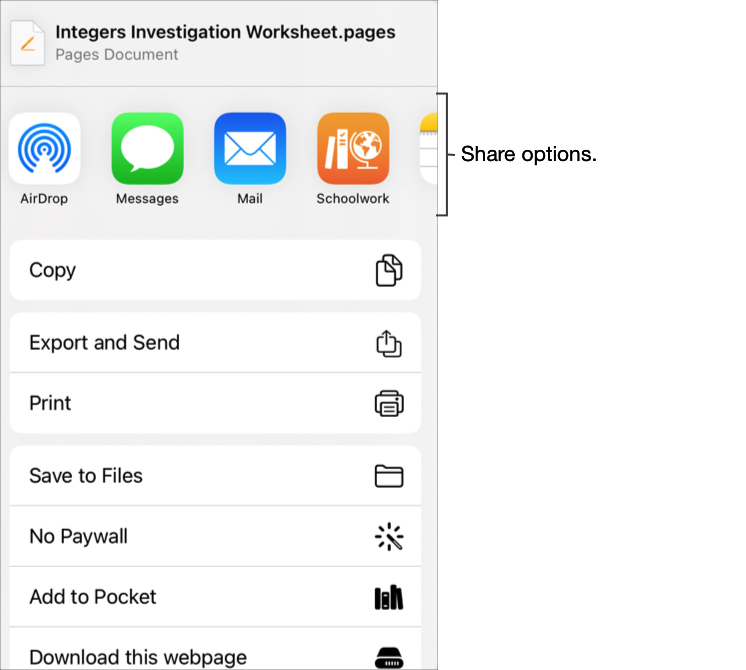
अपने असाइनमेंट के लिए शीर्षक दर्ज करें, फिर निम्न में से कोई एक कार्य करें :
Pages, Numbers या Keynote में अपने विद्यार्थियों के साथ काम करने के लिए, “टाइप पॉप-अप मेनू में सहयोग करें” पर टैप करें।
अपने विद्यार्थियों को दिखाने या डाउनलोड करने के लिए फ़ाइल प्रकाशित करने के लिए, “टाइप पॉप-अप मेनू में प्रतिलिपि भेजें” पर टैप करें।
अपने विद्यार्थियों को समयबद्ध ऐप कार्य या ऐप ऐक्टिविटी असाइन करने के लिए, टाइप पॉप-अप मेनू में ऐक्टिविटी के दिखने की पुष्टि करें।
“बनाएँ” टैप करें।
स्कूलवर्क एक ड्राफ़्ट असाइनमेंट बनाता है और आपकी नई ऐक्टिविटी (फ़ाइल, तस्वीर, वीडियो, ऐप, लिंक) जोड़ता है।
“स्कूलवर्क में हाल की ऐक्टिविटी पर टैप करें”, “ड्राफ़्ट असाइनमेंट खोलें”, फिर “असाइनमेंट संपादित करें” पर टैप करें।
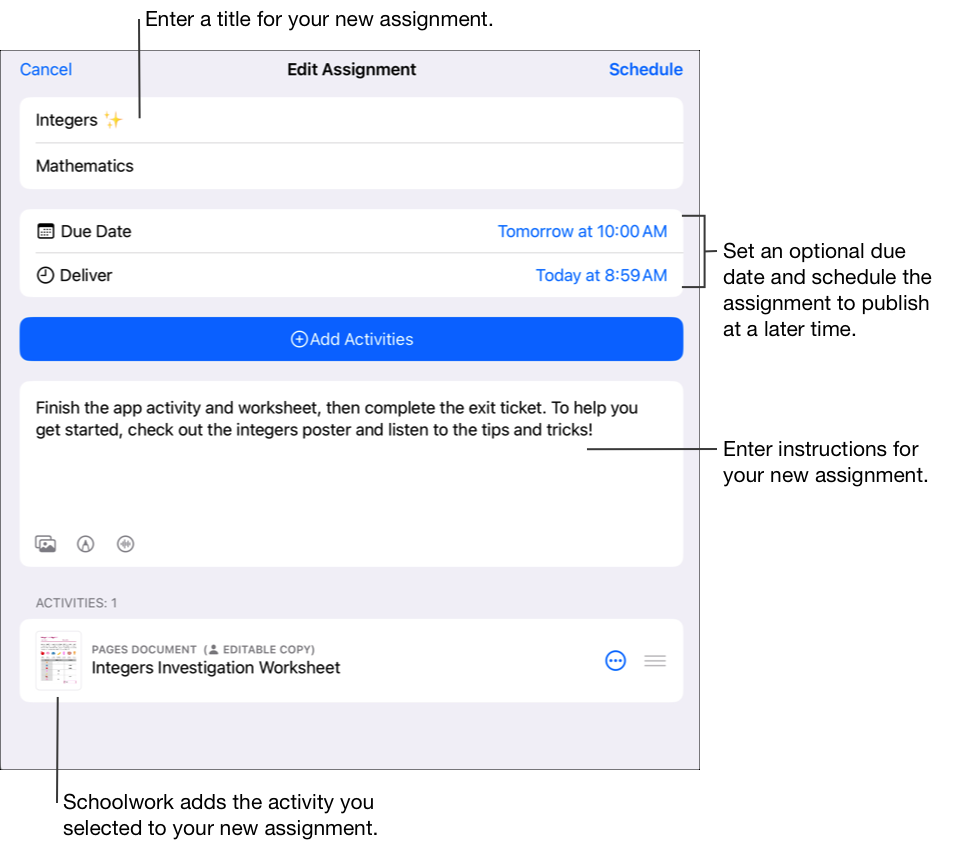
असाइनमेंट विवरण संपादित करें : शीर्षक, प्राप्तकर्ता, देय तिथियाँ, डिलीवरी की तिथियाँ, ऐक्टिविटी, निर्देशात्मक टेक्स्ट और फ़ाइल को जोड़ें, हटाएँ और अपडेट करें।
फ़ाइल का क्रम बदलने के लिए, थंबनेल को दबाकर रखें, फिर इसे निर्देशों में दिए गए किसी नए स्थान पर ड्रैग करें। कोई फ़ाइल हटाने के लिए,
 पर टैप करें।
पर टैप करें।अपना अपडेट किया हुआ असाइनमेंट प्रकाशित करने के लिए, “प्रकाशित करें” पर टैप करें।
यदि आपने डिलीवरी की तिथि बताई है, तो “शेड्यूल करें” पर टैप करें। स्कूलवर्क उस असाइनमेंट को बताई गई तिथि और समय पर भेजने के लिए सहेज लेता है।